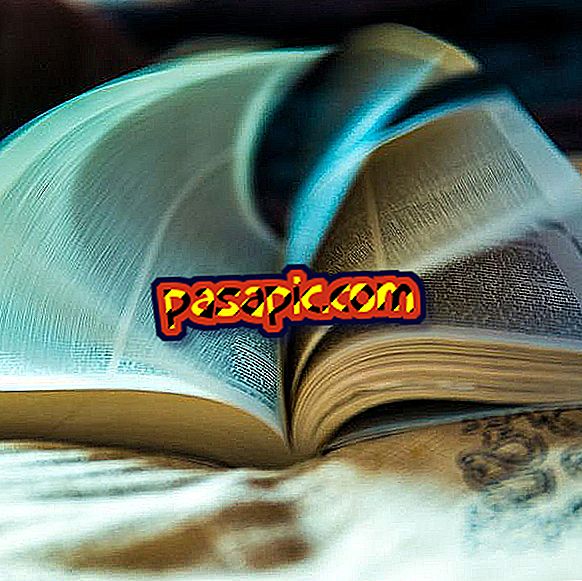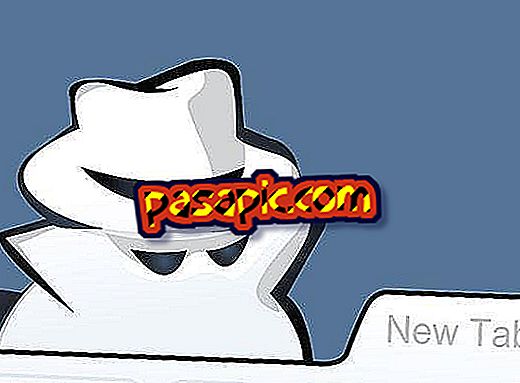Az iPhone ikonjainak módosítása
Fáradt vagy, hogy mindig ugyanazokat az ikonokat látja az iPhone-on ? Most megváltoztathatja őket! És a legjobb az, hogy nem kell jailbreak-t kapnod, még akkor is, ha a terminálodat frissíted az iOS 7-re. Ezekkel az egyszerű lépésekkel kiválaszthatja a kívánt képeket, és alkalmazkodhatsz azokhoz az ikonokhoz, amelyeket meg akarsz változtatni, így kezdődik válassza ki a kívánt szimbólumokat és azokat az alkalmazásokat, amelyekhez módosítani szeretné az ikonokat. Ha tetszik az ötlet, olvassa el ezt a cikket, és megtudja, hogyan módosíthatja az iPhone ikonjait .
1
IPhone- jából érintse meg a Safari-t, és írja be az " iCustom " keresősávot, kattintson az első lehetőségre.
2
Miután belépett az oldalra, csúsztassa az ujját lefelé, és keresse meg a " START NOW! ', az eszköz ikon mellett. Kattintson rá, és látni fogja, hogy az oldal megváltozik, menjen vissza, amíg el nem éri a " Válasszon alkalmazástípust " szakaszt, ahol kiválaszthatja azokat az alkalmazásokat, amelyekre más ikonokat szeretne.
3
Most keresse meg az alkalmazás típusát, amelyik érdekli, hogy megváltoztassa az ikont, mi a példában a "Szociális és megosztási" lehetőséget választjuk a Facebook ikon megváltoztatásához. Ha ezt választotta, a "Válasszon alkalmazást" választja ki a módosítani kívánt alkalmazást.
4
Most, a következő legördülő menüben meg kell jelölnie azt a fényképet, amelyet az iPhone ikonjára szeretne helyezni. Kiválaszthat egy URL-t, vagy választhat egyet a tárcsáról. Ha elvégezte az összes új ikon kiválasztását, könnyedén, csak meg kell keresnie őket a fotóalbumban. Ezt megtettük, így a ' Select file ' gombra kattintunk, ha nem mentetted a képet, megnyitunk egy másik ablakot, keressük meg, és másoljuk az URL-t a "barátságos ikon URL-jének" mezőbe.
5
Ha kiválasztotta a fényképet, húzza lefelé, amíg el nem éri a zöld lapot . ', nyomja meg. Látni fogod, hogy egy doboz automatikusan megnyílik, adja meg, hogy hol jelenik meg a " Nyílt felugró ablak ".
6
A fülre kattintva megnyílik egy másik oldal a Safari-ban. Ha egyszer itt van, csúsztassa az ujját kissé úgy, mintha egy másik ablakot akarna megnyitni, nyomja meg a négyzetet a nyíllal . Ezután kattintson az ' Add to home screen ' gombra az új ikon hozzáadásához. Látni fogja, hogy lehetősége van arra, hogy beírja annak a alkalmazásnak a nevét, amelyik kiválasztja a kiválasztott képet, írja be és nyomja meg a 'Hozzáadás' gombot.
7
És tachán! Az új ikon automatikusan megjelenik az iPhone képernyőjén . Amint látni fogja, az eredeti nem tűnik el, marad. Amit tehetünk, helyezze el egy mappába, és elrejtse azt, mivel az új ikon megnyomása elküldi Önt az Ön által jelzett alkalmazásnak. Ezt a folyamatot minden egyes ikonra módosítani kell. Tudnia kell, hogy ez mind iPhone, mind iPad és iPod touch esetében működik .